番外編
登録情報を変更したいクレジットカード情報の変更
ご利用料金のお支払をクレジットカードで行われているユーザー様で、
・クレジットカードの有効期限が切れた
・他のクレジットカードに登録変更したい
という場合は、この手順をご覧くださいませ。
※なお、「とりあえずHP」のクレジットカード決済でご利用いただけるカードは、JCB/AMEX/VISA/MASTERの4ブランドとなっております。利用できないブランドのカードを登録された場合、決済エラーとなる場合がございますので、変更の際はご注意ください。
※クレジットカード情報の変更手続きは、お客様自身で行っていただく必要がございます。
※個人情報保護の観点から、とりあえずHPサポート側で手続き代行はできません。ご了承ください。
※有効期限は自動では更新しません。お使いのカードの有効期限のみが延長された場合でも手続きは必要です。
左側メニュー[ご利用情報・プラン]をクリック
管理画面にログイン後、左側メニューの[ご利用情報・プラン]をクリックします。
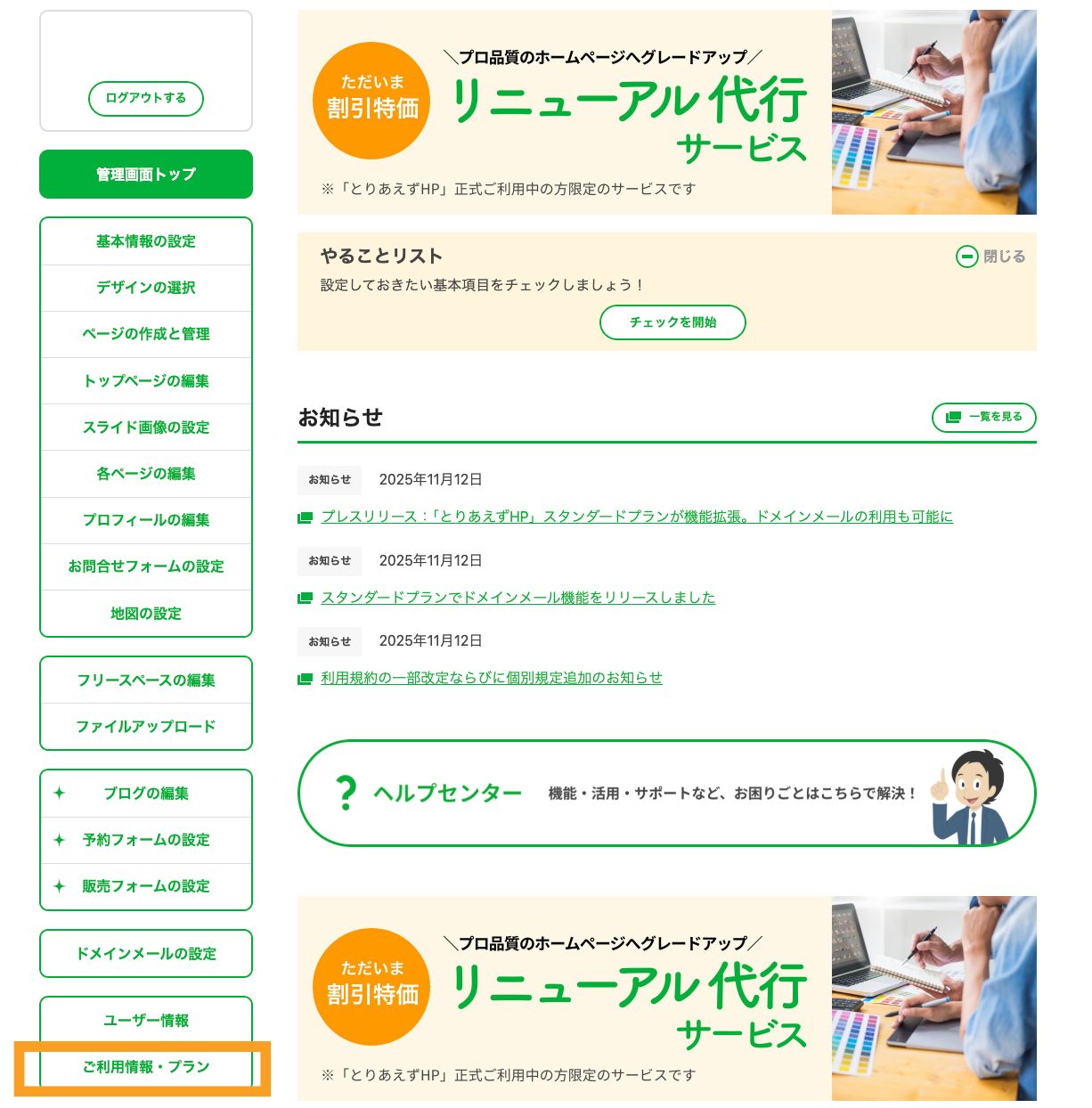
[クレジットカード情報の変更]ボタンをクリック
『ご利用情報』内の「お支払い方法」欄に表示されている、[クレジットカード情報の変更]と書かれたオレンジ色のボタンをクリックします。
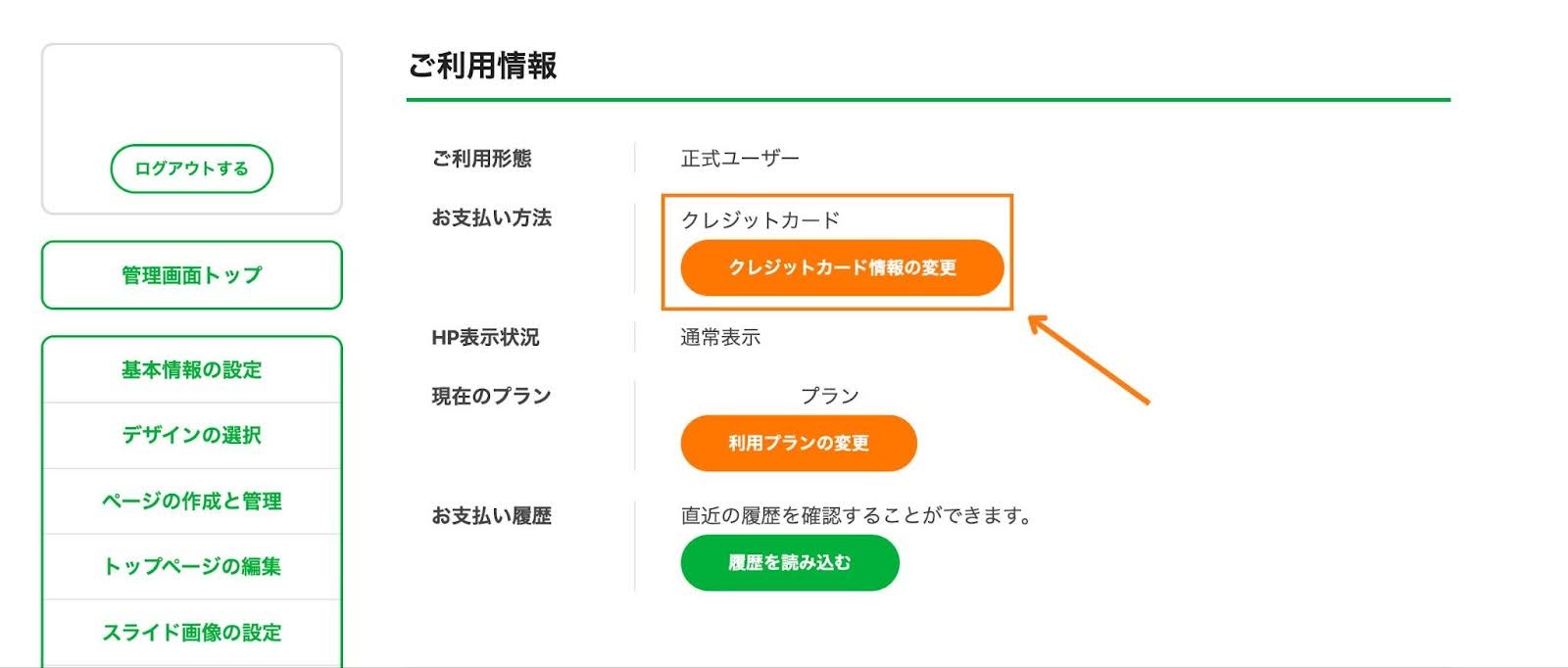
新しいクレジットカードの情報を入力する
クレジットカード情報の入力画面が出てきますので、現在有効なクレジットカード情報をご入力ください。
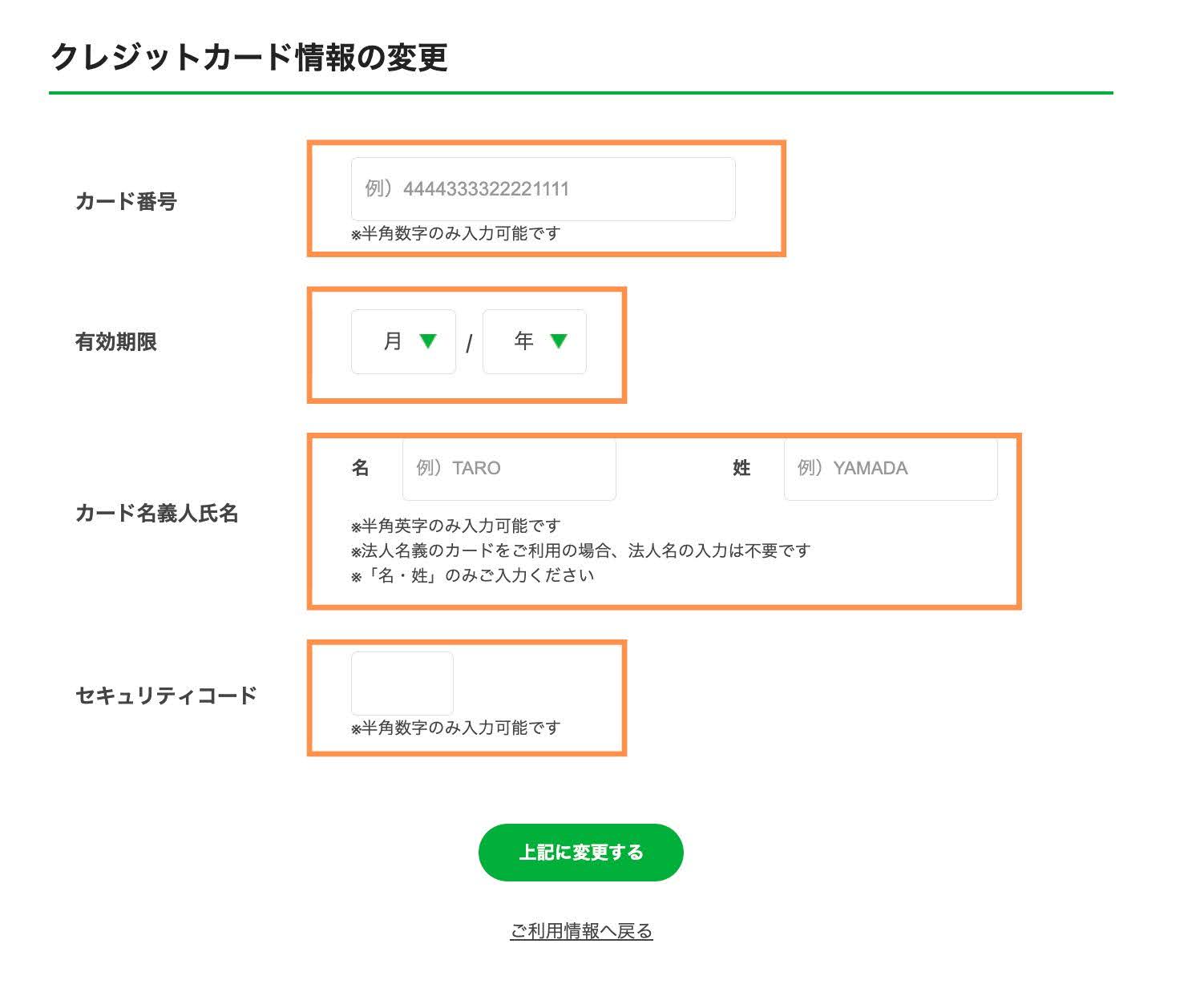
※対応ブランド:JCB/AMEX/VISA/MASTER
[上記に変更する]をクリック
クレジットカード情報の入力が終わったら、[上記に変更する]を必ずクリックしてください。
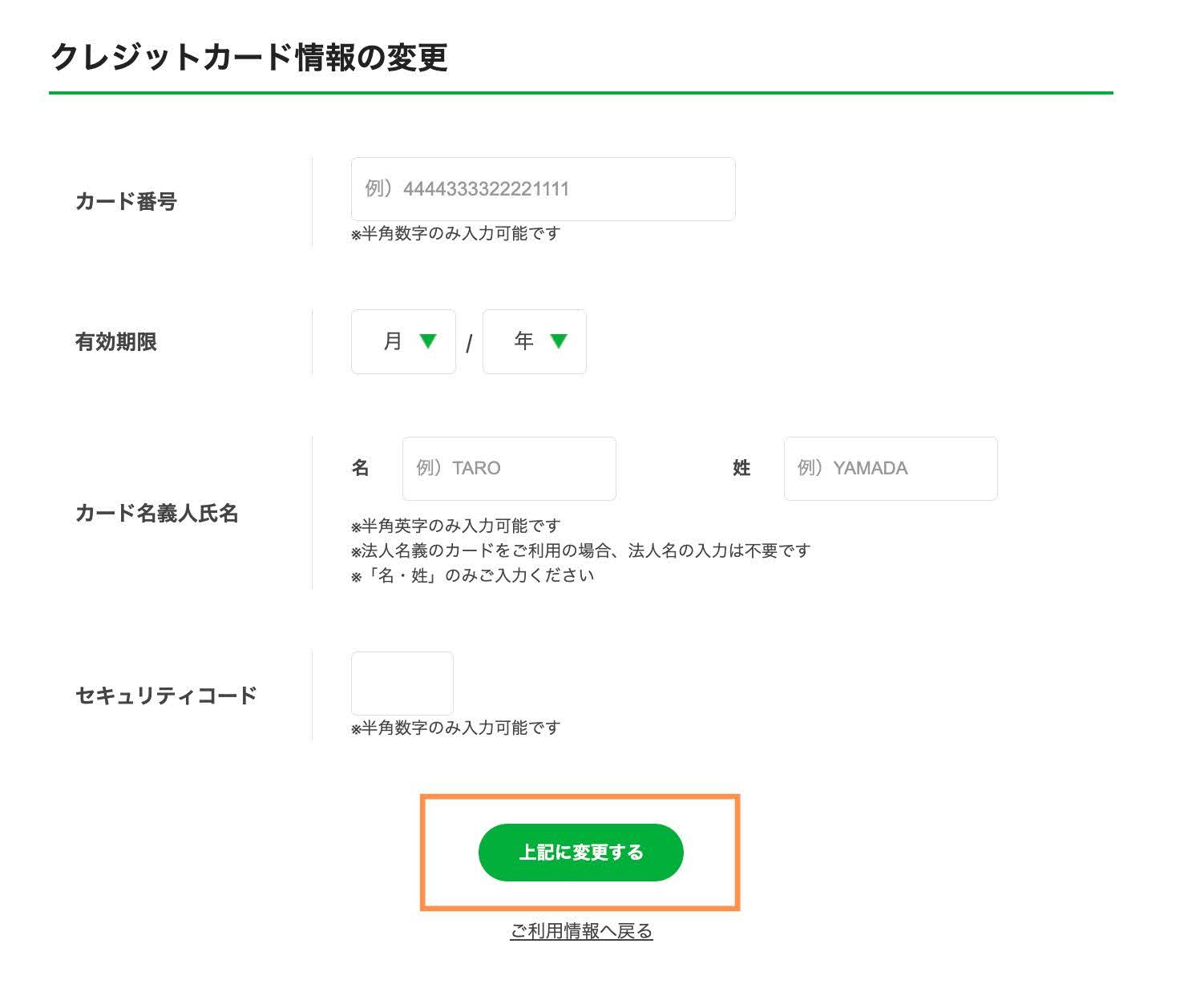
※次回以降の決済は、登録されたカード情報にて自動的に処理されます。
セキュリティコードについて
セキュリティコードとは、
VISA/MASTER/JCB はクレジットカードの裏面3桁、
AMEXはクレジットカードの表面4桁の番号となります。
※AMEXはクレジットカードの裏面4桁に記載されている場合もございます。
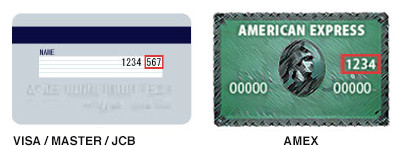
セキュリティコードは、オンラインカード詐欺から保護する為のものでもあります。カードの承認のためにも必要ですので、フォーム上のセキュリティコード欄にご記入をお願いします。
※セキュリティコードが見当たらない場合は、クレジットカードの裏面に記載されているお問い合わせ先等、各クレジットカード会社様にご連絡ください。



